Tienes el gran objetivo de crear videos atractivos en Sony Vegas Pro que se destaquen por sus efectos y rótulos en movimiento. En este tutorial te mostraré cómo manejar eficazmente las versátiles funciones de Vegas Pro. Trabajaremos juntos en un proyecto para aprender las diferentes técnicas necesarias para crear un impresionante rótulo e integrar efectos visuales. ¡Adentrámonos en el tema!
Conclusiones clave
- Aprenderás a insertar y ajustar material en tu proyecto.
- Descubrirás cómo crear animaciones con keyframes, incluyendo zooms y transiciones.
- Diseñarás y animarás un rótulo y aplicarás efectos como transiciones de color.
Guía paso a paso
1. Preparación del proyecto
Primero, abre tu proyecto o crea uno nuevo y carga tus archivos de video en la línea de tiempo. Para obtener una primera impresión de tu trabajo, presiona la barra espaciadora para reproducir el video. En este punto, puede que notes que hay un letterbox, ya que tu material tiene una resolución diferente.
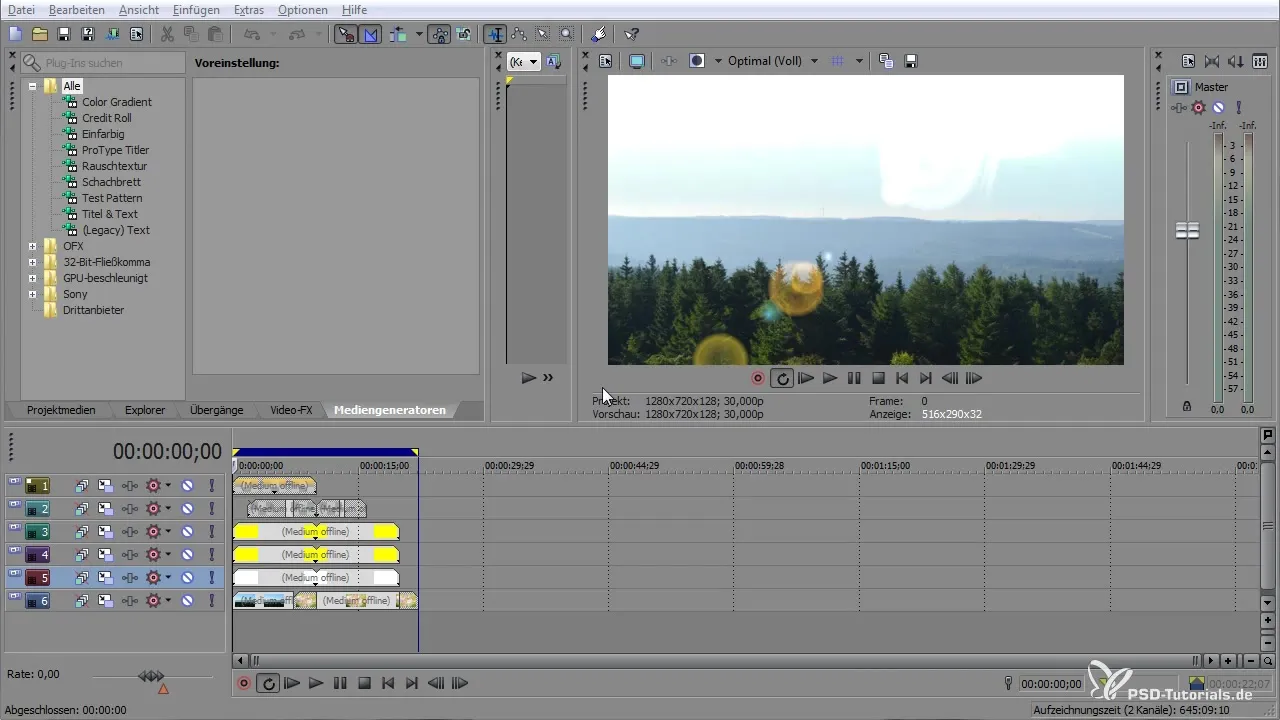
2. Ajustar el material
Asegúrate de que tu material tenga el tamaño correcto. Para ello, ve al símbolo de recorte de panorama del evento y ajusta la resolución configurando el ancho y la altura en 1280 x 720. Así, tu imagen se mostrará correctamente y no se verá distorsionada.
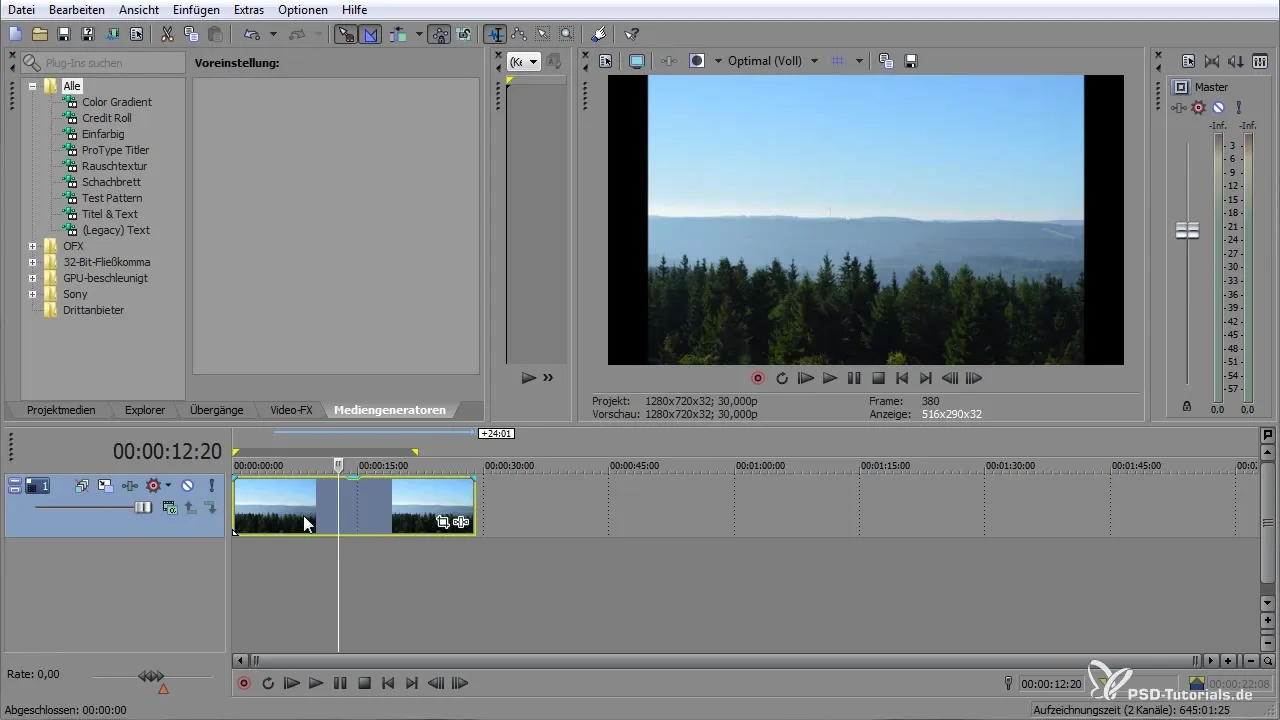
3. Crear efectos de zoom
Ahora puedes crear un efecto de zoom. Coloca un keyframe al inicio de la secuencia y ve a la posición final para colocar otro keyframe. Modifica la posición para crear un zoom suave. Aquí puedes ajustar la velocidad del movimiento.
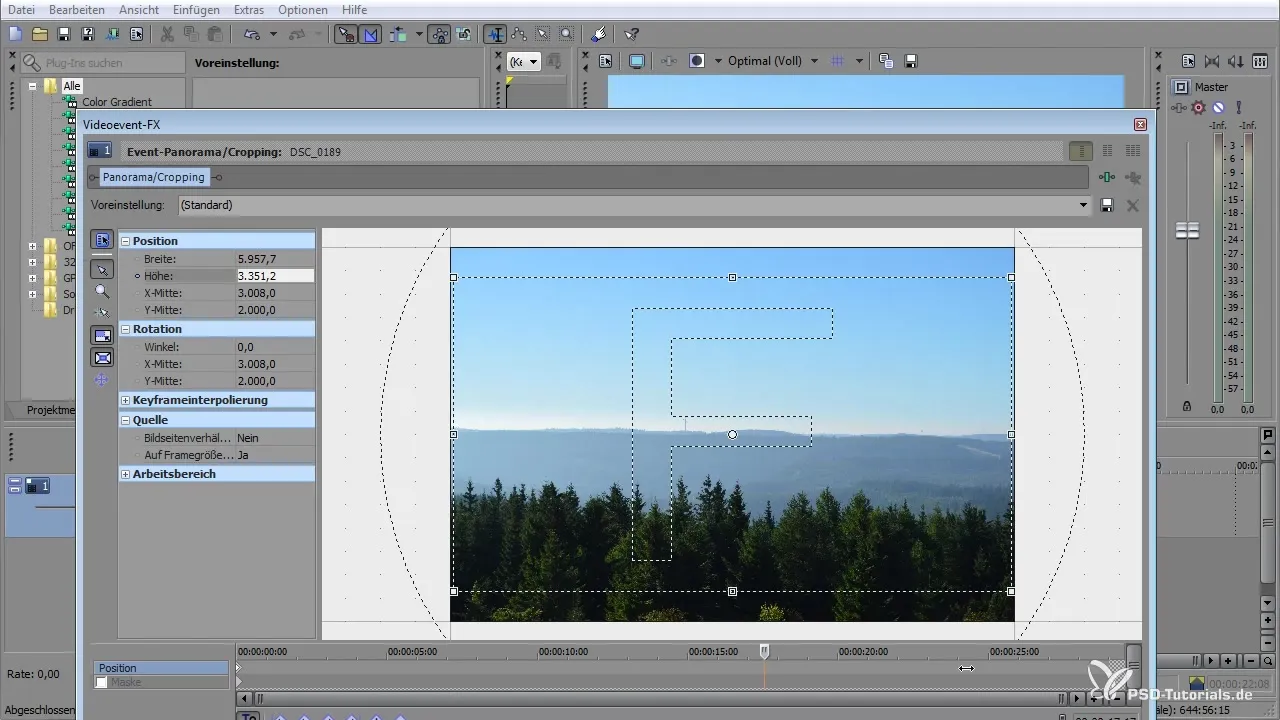
4. Insertar más material
Arrastra la siguiente secuencia de video a la línea de tiempo y repite los pasos anteriores para asegurarte de que la resolución y los keyframes estén configurados correctamente. Así, crearás una animación de transición dinámica.
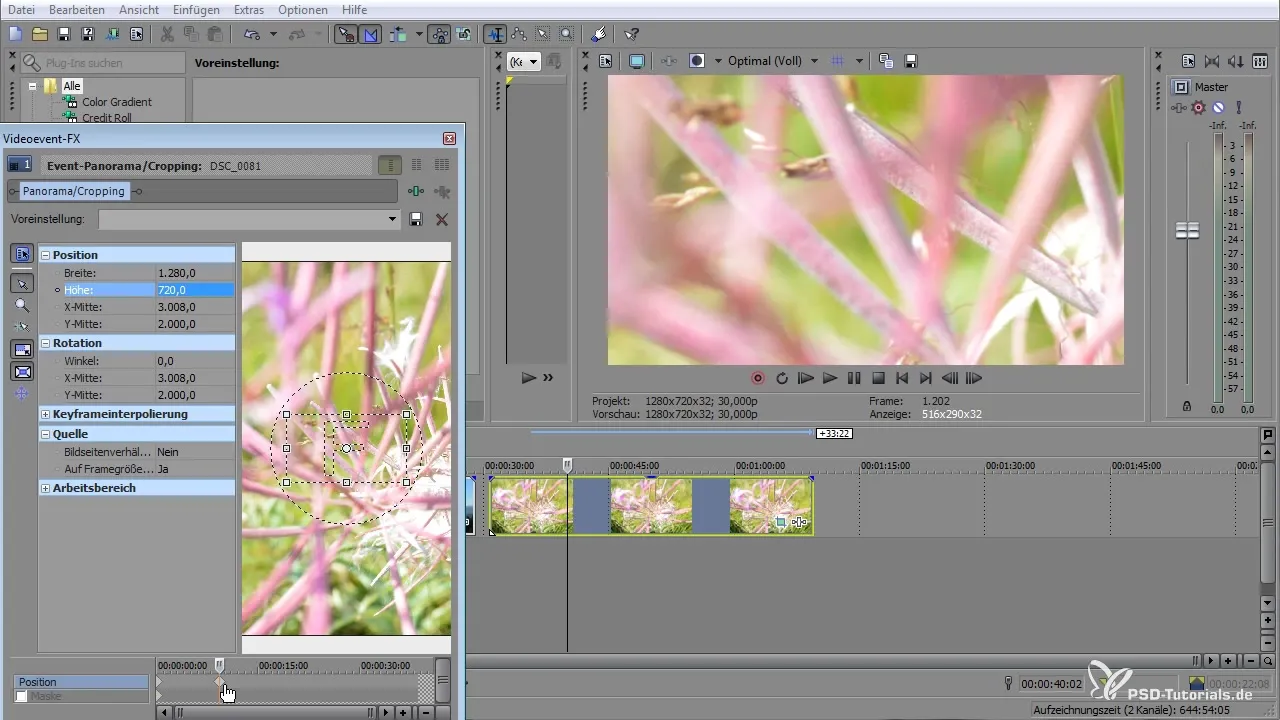
5. Animar las transiciones
Haz clic derecho sobre los keyframes para establecer la interpolación como "suave". Esto hará que las transiciones entre los zooms sean más fluidas. Asegúrate de que los clips en la línea de tiempo estén ordenados de manera que se solapen.
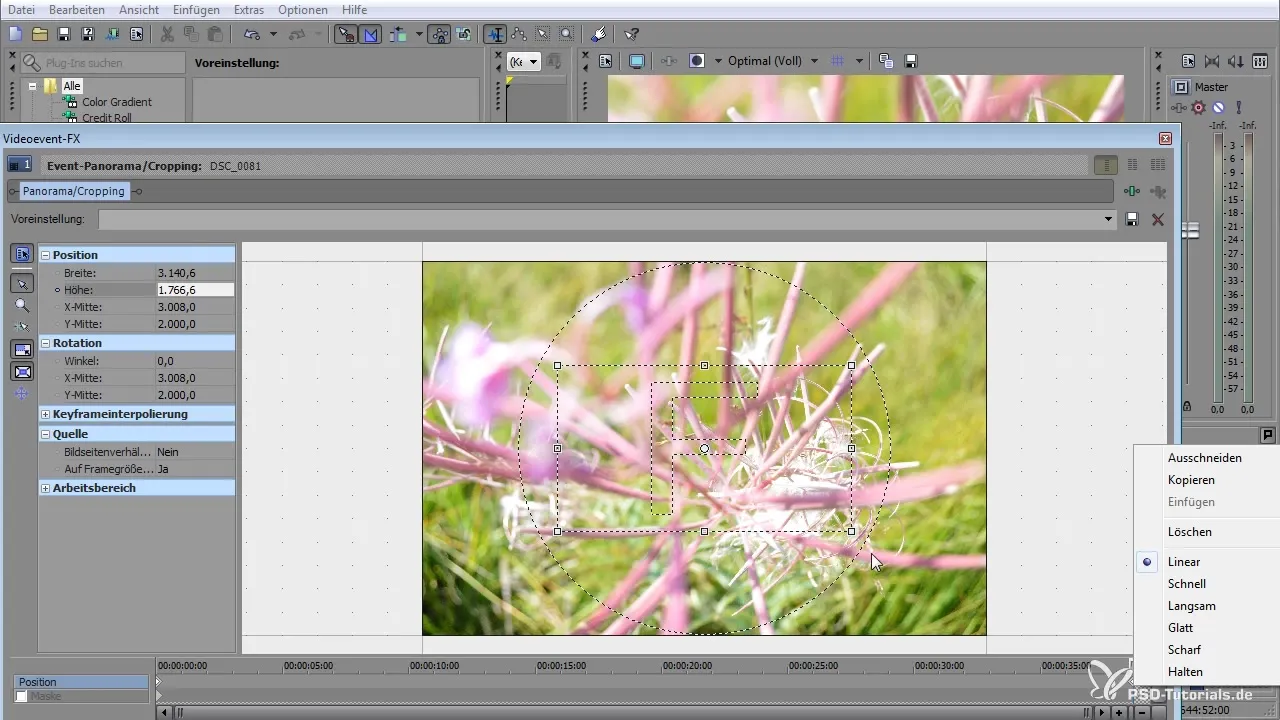
6. Crear el rótulo
Ahora llega un paso esencial: la creación del rótulo. Selecciona un rectángulo de las formas en el menú y colócalo en la parte inferior de la pantalla. Puedes ajustar esta forma a tu gusto, cambiando su tamaño y posición.
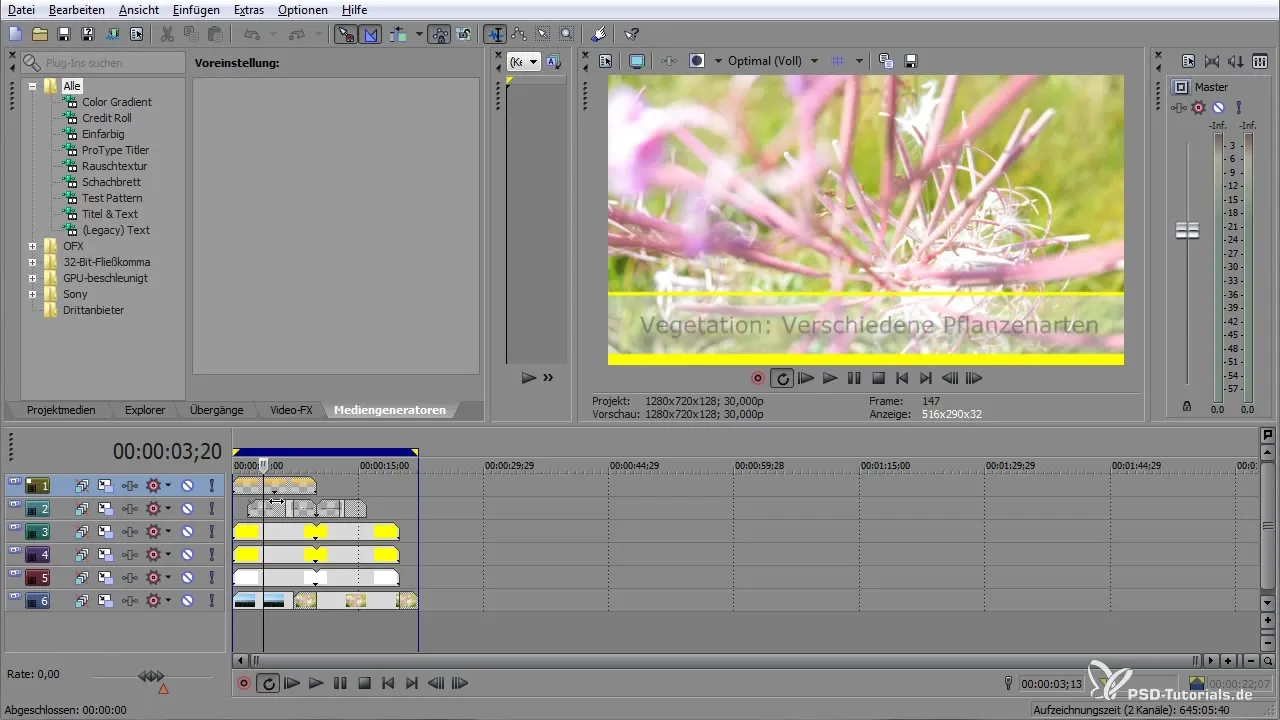
7. Añadir texto y animación
Agrega el texto deseado seleccionando la herramienta de texto. Asegúrate de que el texto sea claramente legible y tenga una sombra para resaltarlo del fondo. Puedes animar el rótulo colocando keyframes para la aparición y desaparición.
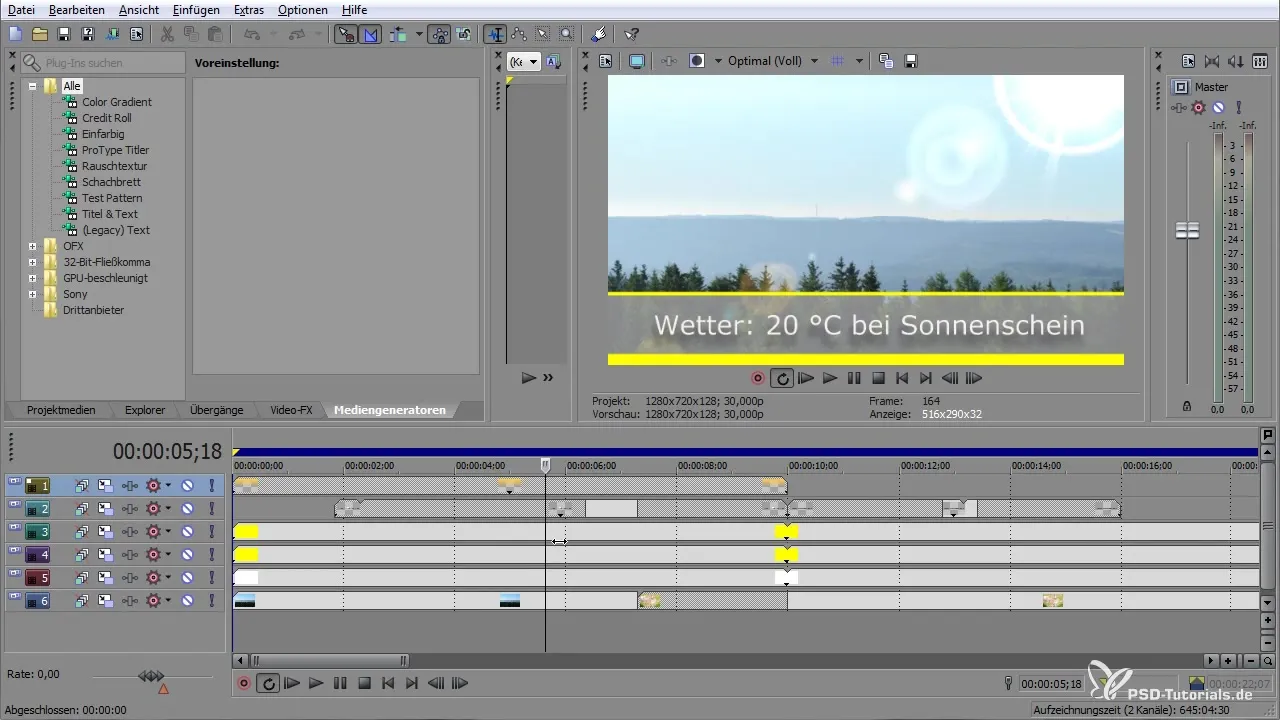
8. Aplicar filtros de color y efectos
Para hacer que la imagen general sea más atractiva, puedes añadir filtros de color y efectos de transición. Utiliza los modos de composición para determinar cómo se entrelazan los colores. Por ejemplo, selecciona "aclarar" para crear un ambiente de luz cálida.
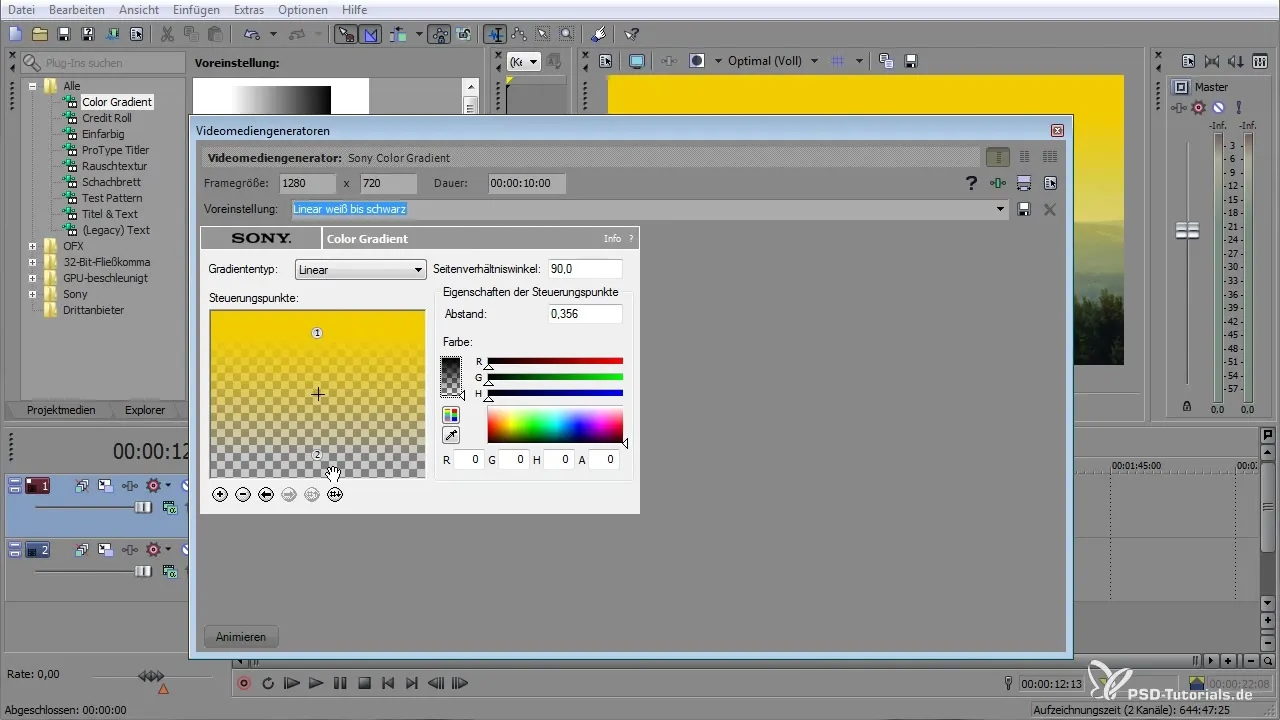
9. Ajustes finales y exportación
Revisa cada clip una vez más y asegúrate de que todo funcione sin problemas. Verifica las transiciones y efectos y realiza los ajustes finales si es necesario. Cuando estés satisfecho, exporta tu proyecto de video en el formato deseado.
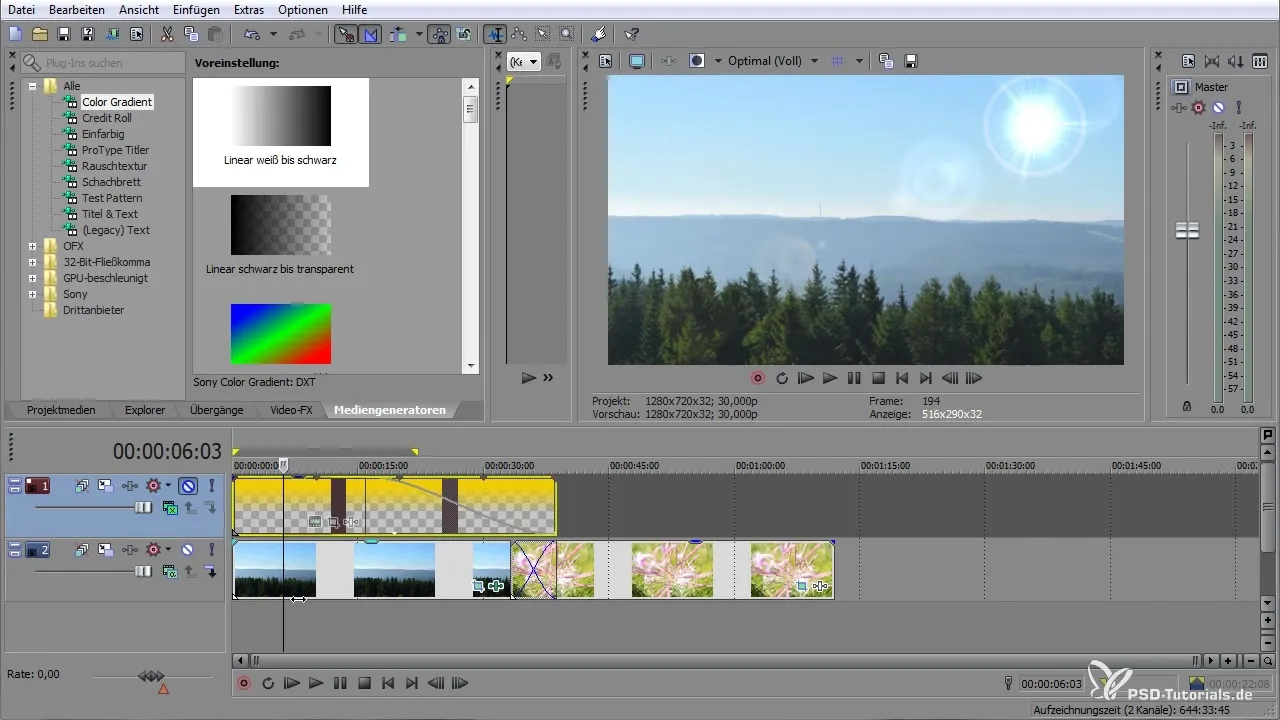
Resumen - Sony Vegas Pro: Crear efectos y rótulos con facilidad
En este tutorial, has aprendido a crear impresionantes efectos y rótulos con Sony Vegas Pro. No solo has aprendido los fundamentos sobre cómo trabajar con keyframes, sino también cómo usar texto y filtros de color de manera efectiva para dar vida a tus videos. Con un poco de práctica, podrás mejorar aún más tus videos y añadir tu toque personal.
Preguntas frecuentes
¿Cómo ajusto la resolución de mi material?Selecciona el símbolo de recorte de panorama del evento y cambia la configuración a 1280 x 720.
¿Cómo puedo crear keyframes?Coloca keyframes haciendo clic en los momentos deseados y cambiando las configuraciones de posición.
¿Cómo añado efectos de texto?Utiliza la herramienta de texto para agregar textos y establece animaciones a través de keyframes.


